win11安装输入法 win11怎么添加中文输入法
更新时间:2023-06-06 19:09:43作者:yang
win11安装输入法,Win11是微软最新推出的操作系统,相比之前的版本,加入了很多新的功能和优化,不过对于很多用户来说,系统自带的英文输入法并不能完全满足他们的需求。因此很多人都想要如何在Win11系统中添加中文输入法,实现方便快捷的中文输入。下面我们就来详细了解一下Win11添加中文输入法的方法。
方法如下:
1.首先我们进入到设置中。
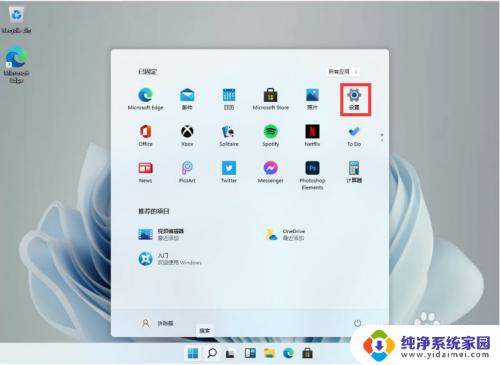
2.在打开的设置中,找到我们的【Time & Language】,并且点击进入。
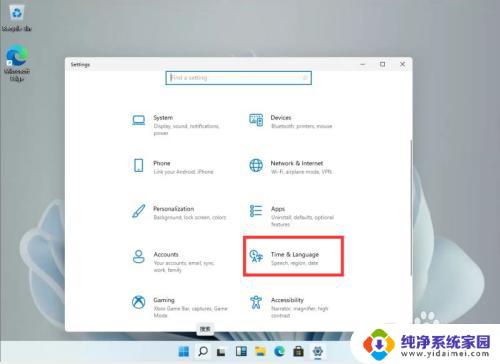
3.进入后,在左侧的列表中点击【Language】。再在右侧的设置中,找到【add a language】。
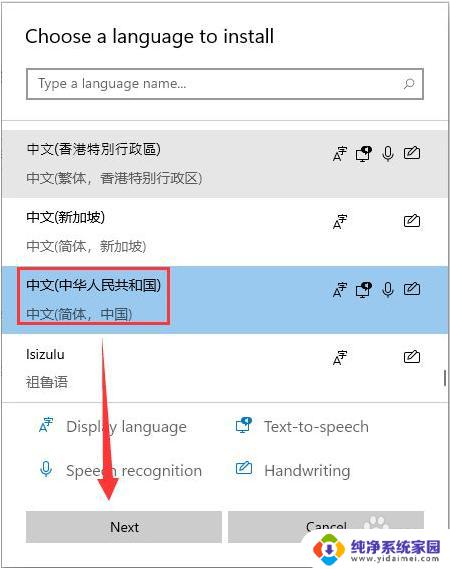
4.这里进行安装选择,可以全部勾选,然后点击【install】。
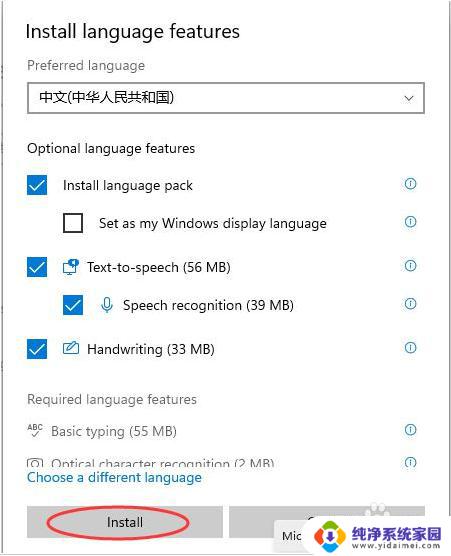
5.安装完成后会重启电脑,之后再进入相同的设置中把中文调整到第一位就好了!
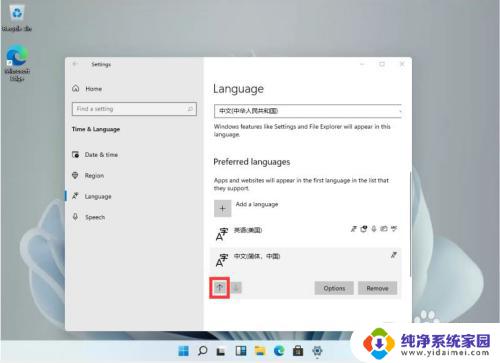
以上是安装Win11输入法的全部步骤,如果你也遇到了同样的问题,可以参考小编的方法来解决,希望这对你有所帮助。
win11安装输入法 win11怎么添加中文输入法相关教程
- win11安装输入法失败 Win11中文输入法安装失败的解决方案
- win11怎么加英文输入法 Windows11如何安装输入法
- win10添加搜狗输入法 win10系统如何下载安装搜狗输入法
- 电脑打字怎么添加搜狗输入法 搜狗拼音输入法如何安装其他语言输入法
- 电脑下载输入法怎么安装? 电脑上安装搜狗输入法方法
- 搜狗输入法mac版怎么安装 mac电脑搜狗输入法安装教程
- win10系统中已经安装了输入法怎么办 win10电脑如何调出输入法
- 电脑里五笔输入法怎么安装 Win10如何安装微软五笔输入法
- 电脑如何下载五笔输入法并安装 五笔输入法的安装步骤
- Mac怎么装搜狗输入法?一步步教你安装搜狗输入法
- win10怎么制作pe启动盘 如何制作win10PE启动盘
- win2012设置虚拟机 VMware虚拟机装系统教程
- win7安装系统后安装软件乱码蓝屏 win7系统安装软件中文乱码怎么办
- hp打印机扫描怎么安装 惠普打印机怎么连接电脑安装扫描软件
- 如何将win10安装win7 Win10下如何安装Win7双系统步骤
- 电脑上安装打印机驱动怎么安装 打印机驱动程序安装步骤